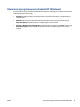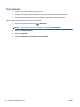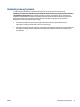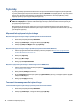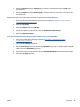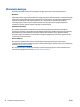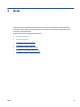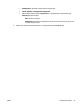User's Guide
Drukować dokumenty
Sprawdź, czy w podajniku znajduje się papier.
Drukowanie dokumentu (Windows)
1. W oprogramowaniu wybierz opcję Drukuj.
2. Sprawdź, czy drukarka jest wybrana.
3. Kliknij przycisk otwierający okno dialogowe Właściwości.
W zależności od aplikacji przycisk ten może nazywać się Właściwości, Opcje, Ustawienia drukarki,
Właściwości drukarki, Drukarka lub Preferencje.
4. Wybierz odpowiednie opcje.
●
Na karcie Układ wybierz orientację Pionową lub Poziomą.
●
Na karcie Papier/jakość wybierz odpowiedni rodzaj papieru z listy rozwijanej Nośnik w obszarze
Wybór zasobnika, a następnie wybierz odpowiednią jakość wydruku w obszarze Ustawienia
jakości.
●
Kliknij przycisk Zaawansowane, aby wybrać odpowiedni rozmiar papieru z listy rozwijanej
Rozmiar papieru.
5. Kliknij przycisk OK, aby zamknąć okno dialogowe Właściwości.
6. Kliknij przycisk Drukuj lub OK, aby rozpocząć drukowanie.
Drukowanie dokumentów (OS X)
1. W menu Plik w używanej aplikacji kliknij opcję Drukuj.
2. Sprawdź, czy drukarka jest wybrana.
3. Określ właściwości strony.
Jeśli nie widzisz opcji w oknie dialogowym Drukowanie, kliknij opcję Pokaż szczegóły.
UWAGA: Dla drukarki podłączonej przez USB dostępne są poniższe opcje. Lokalizacja opcji może się
różnić w zależności od aplikacji.
●
Wybierz rozmiar papieru.
UWAGA: W przypadku zmiany ustawienia Rozmiar papieru upewnij się, że załadowano
poprawny papier i ustaw pasujący rozmiar na panelu sterowania drukarki.
●
Wybierz orientację.
●
Wprowadź procent powiększenia.
4. Kliknij przycisk Drukuj.
UWAGA: Jeżeli wydrukowane dokumenty nie znajdują się wewnątrz marginesów papieru, upewnij się że
został wybrany właściwy język i region. Na wyświetlaczu drukarki wybierz opcję Ustawienia, a następnie
wybierz opcję Preferencje. Wybierz swój język i region za pomocą dostępnych opcji. Właściwe ustawienie
języka i kraju lub regionu gwarantuje dobranie odpowiednich domyślnych ustawień rozmiaru papieru.
24 Rozdział 3 Druk PLWW